Mudanças entre as edições de "Controllr/Aplicativos/Suporte/Templates"
De BrByte Wiki
< Controllr | Aplicativos | Suporte
| (14 revisões intermediárias por 3 usuários não estão sendo mostradas) | |||
| Linha 1: | Linha 1: | ||
| − | = | + | No App Templates [[arquivo:task.png|link=]] |
| − | + | Dispõe de formulários de ordens de serviço prontos do seu [[arquivo:support.png|link=|20px]] [[Controllr/Aplicativos/Suporte |'''Suporte''']], sendo possível criar e customizar, para serem vinculados as [[Controllr/Aplicativos/Suporte/Tarefas |'''Tarefas''']]. | |
| + | </br> | ||
| + | <div class="img-responsive align-center">[[Arquivo:controllr-suporte-templates.png|link=]]</div> | ||
| + | </br> | ||
| + | |||
| + | ===Listagem e Status=== | ||
| + | No App Template de Suporte, é possível realizar status para listagem da sua categoria. | ||
| + | <br> | ||
| + | {| class="table table-bordered table-striped" style="text-align:center;" | ||
| + | ! style="text-align:center" colspan="3"| Listagem e Status | ||
| + | |- | ||
| + | ! style="text-align:center; width:18%;"| Campo | ||
| + | ! style="text-align:center;"| Descrição | ||
| + | |- | ||
| + | ! style="text-align:left; vertical-align:middle;"| Colunas | ||
| + | | style="text-align:left; vertical-align:middle;"| Cada coluna guarda uma informação do seu tipo. Vamos conhecê-las.<br/> | ||
| + | •'''#''': Número de identificação do template.<br/> | ||
| + | •'''Nome''': Nome do template registrado.<br/> | ||
| + | •'''Descrição''': Descrição do conteúdo do template.<br/> | ||
| + | •'''QT''': Quantidade total <br/> | ||
| + | •'''CA''': Quantidade ativo.<br/> | ||
| + | •'''CD''': Quantidade deletado.<br/> | ||
| + | • [[arquivo:enabled.png|link=]]: Habilitar/Desabilitar.<br/> | ||
| + | • [[arquivo:del.png|link=]]: Remover. | ||
| + | |- | ||
| + | ! style="text-align:left; vertical-align:middle;"| Colunas Ocultas | ||
| + | | style="text-align:left; vertical-align:middle;"| Você pode complementar o seu relatório/filtro habilitando colunas ocultas dessa janela. Para aparecer a opção de colunas ocultas, você deve passar o mouse em cima de qualquer coluna. Dessa forma, aparecerá uma seta para baixo. Clique nela e vá na opção [[arquivo:columns.gif|link=]] '''Columns'''. Logo, basta selecionar os campos que gostaria de ser exibido na tela.<br><br><div class="img-responsive">[[arquivo:controllr-aplicativos-colunas-ocultas.png|link=]]</div> | ||
| + | |- | ||
| + | ! style="text-align:left; vertical-align:middle;"| Habilitado | ||
| + | | style="text-align:left; vertical-align:middle;"| Lista as categorias de acordo com a opção habilitado no momento do cadastro. As opções são: <br>[[arquivo:reports.png|link=]] '''Todas''';<br>[[arquivo:dot-green.png|link=]] '''Habilitado''';<br>[[arquivo:dot-light.png|link=]] '''Desabilitado'''. | ||
| + | |- | ||
| + | ! style="text-align:left; vertical-align:middle;"| [[arquivo:export.png|link=]] Exportar | ||
| + | | style="text-align:left; vertical-align:middle;"| Após aplicar os status, poderá realizar a exportação desse relatório no formato:<br>[[arquivo:dot-green.png|link=]] Excel<br>[[arquivo:dot-light.png|link=]] CSV<br>[[arquivo:dot-blue.png|link=]] HTML | ||
| + | |- | ||
| + | ! style="text-align:left; vertical-align:middle;"| [[arquivo:search.png|link=]] Busca | ||
| + | | style="text-align:left; vertical-align:middle;"| [[Controllr/Manual/Filtros | Página explicativa dos filtros]] | ||
| + | |- | ||
| + | |} | ||
| − | |||
| − | + | ===Novo Template=== | |
| + | Para criar um novo '''Template''' basta clicar em [[arquivo:add.png|link=]] '''Adicionar Registro''' ou em cima do próprio Template para editar. | ||
| + | <br> | ||
| + | <div class="img-responsive align-center">[[arquivo:Controllr-suporte-template-adicionar-registro.png|link=]]</div> | ||
| − | + | ====Listagem e Status==== | |
| − | + | {| class="table table-bordered table-striped" style="text-align:center;" | |
| − | + | !style="text-align:center" colspan="3"| Novo Template Suporte | |
| − | + | |- | |
| − | </ | + | !style="text-align:center; width:17%;"| Campo |
| − | </ | + | !style="text-align:center;"| Descrição |
| − | + | ! style="text-align:center;"| Exemplo | |
| − | < | + | |- |
| − | </ | + | ! style="text-align:left; vertical-align:middle;"| Nome |
| − | + | | style="text-align:left; vertical-align:middle;"| Nome do seu Template. | |
| − | + | | style="text-align:left; vertical-align:middle;"| Desinstalação | |
| − | + | |- | |
| − | + | ! style="text-align:left; vertical-align:middle;"| Habilitado | |
| − | + | | style="text-align:left; vertical-align:middle;"| Marque para habilitar essa categoria. | |
| − | + | | style="text-align:left; vertical-align:middle;"| <font size="4" style="color:blue;" ><i class="far fa-check-square"></i></font> | |
| − | + | |- | |
| − | ''' | + | ! style="text-align:left; vertical-align:middle;"|Descrição |
| + | | style="text-align:left; vertical-align:middle;"| Rápida explicação do template. | ||
| + | | style="text-align:left; vertical-align:middle;"| Encerramento serviço internet | ||
| + | |- | ||
| + | | style="text-align:center; vertical-align:middle;" colspan="3"| <i>Texto</i> | ||
| + | |- | ||
| + | |- | ||
| + | ! style="text-align:left; vertical-align:middle;"| Modelos Padrão | ||
| + | | style="text-align:left; vertical-align:middle;"| Selecione algum modelo já registrado. | ||
| + | | style="text-align:left; vertical-align:middle;"| Vazio | ||
| + | |- | ||
| + | ! style="text-align:left; vertical-align:middle;"| Variáveis | ||
| + | | style="text-align:left; vertical-align:middle;"| Ao clicar insere automaticamente na caixa de texto, definições na próxima tabela. | ||
| + | | style="text-align:left; vertical-align:middle;"| {CLI_NAME_FULL} | ||
| + | |- | ||
| + | ! style="text-align:left; vertical-align:middle;"| Caixa de texto | ||
| + | | style="text-align:left; vertical-align:middle;"| Espaço em que o template é descrito juntamente com as variáveis. | ||
| + | | style="text-align:left; vertical-align:middle;"| '''Ordem de Serviço Nº...''' | ||
| + | |} | ||
| − | === | + | ====Variáveis==== |
| − | |||
'''Variáveis:''' As variáveis são palavras-chaves para trazer alguma informação específica cadastrado no Controllr | '''Variáveis:''' As variáveis são palavras-chaves para trazer alguma informação específica cadastrado no Controllr | ||
| Linha 37: | Linha 93: | ||
! Exemplo | ! Exemplo | ||
|- | |- | ||
| − | |{OS_PROCOTOL}||Imprime o número do protocolo | + | |{OS_PROCOTOL}||Imprime o número do protocolo da ordem de serviço - Formato do número do protocolo AAAAMMDD0000000||201910180000001 |
|- | |- | ||
|{OS_OBS}||Observação escrita na criação da ordem de serviço||Checar cabeamento da casa | |{OS_OBS}||Observação escrita na criação da ordem de serviço||Checar cabeamento da casa | ||
| Linha 58: | Linha 114: | ||
|- | |- | ||
|{OS_STAFF}||Nome técnico que irá atender essa Ordem de Serviço||José | |{OS_STAFF}||Nome técnico que irá atender essa Ordem de Serviço||José | ||
| + | |- | ||
| + | !style="text-align:center" colspan="3" | Suporte Técnico | ||
| + | |- | ||
| + | |{SUP_PROCOTOL}||Imprime o número do protocolo do atendimento - Formato do número do protocolo AAAAMMDD0000000||202210180000002 | ||
|- | |- | ||
!style="text-align:center" colspan="3" | Autenticação de CPE | !style="text-align:center" colspan="3" | Autenticação de CPE | ||
|- | |- | ||
| − | |{CPE_INFO}||Informações de autenticação desse cliente||Usuario:pedro Senha:pedro Plano:Exemplo 10M Painel:Painél Padrão Modelo: | + | ! style="text-align:left; vertical-align:middle;"| {CPE_AUTH} |
| + | | style="text-align:left; vertical-align:middle;"| Imprime usuário e senha de autenticação deste contrato | ||
| + | | style="text-align:left; vertical-align:middle;"| Usuario: belt Senha: belt | ||
| + | |- | ||
| + | ! style="text-align:left; vertical-align:middle;"| {CPE_INFO} | ||
| + | | style="text-align:left; vertical-align:middle;"| Informações de autenticação desse cliente | ||
| + | | style="text-align:left; vertical-align:middle;"| Usuario: pedro Senha: pedro Plano: Exemplo 10M Painel: Painél Padrão Modelo: | ||
|- | |- | ||
!style="text-align:center" colspan="3" | Cadastro Cliente | !style="text-align:center" colspan="3" | Cadastro Cliente | ||
| Linha 72: | Linha 138: | ||
|- | |- | ||
|{CLI_USER}||Usuário da área do cliente||jose | |{CLI_USER}||Usuário da área do cliente||jose | ||
| − | |||
| − | |||
|- | |- | ||
|{CLI_ADDR}||Endereço do seu cliente||Rua Nobre | |{CLI_ADDR}||Endereço do seu cliente||Rua Nobre | ||
| Linha 90: | Linha 154: | ||
|- | |- | ||
|{CLI_ADDR_STATE}||Estado do endereço do seu cliente||Mato Grosso do Sul | |{CLI_ADDR_STATE}||Estado do endereço do seu cliente||Mato Grosso do Sul | ||
| + | |- | ||
| + | |{CLI_ADDR_LAT}||Latitude do endereço do seu cliente|| -21.199234335595758 | ||
| + | |- | ||
| + | |{CLI_ADDR_LNG}||Longitude do endereço do seu cliente|| -47.80001870010049 | ||
|- | |- | ||
|{CLI_CPF_CNPJ}||CPF/CNPJ do seu cliente||27890340010 | |{CLI_CPF_CNPJ}||CPF/CNPJ do seu cliente||27890340010 | ||
| Linha 99: | Linha 167: | ||
|{CLI_MAIL}||E-mail do seu cliente||<nowiki>software@brbyte.com</nowiki> | |{CLI_MAIL}||E-mail do seu cliente||<nowiki>software@brbyte.com</nowiki> | ||
|- | |- | ||
| − | |{ | + | |{CLI_DATE_CAD}||Data de cadastro do seu cliente||08/07/2019 |
|- | |- | ||
|{CLI_DATE_BIRTH}||Data de aniversário do seu cliente||04/04/1899 | |{CLI_DATE_BIRTH}||Data de aniversário do seu cliente||04/04/1899 | ||
| Linha 110: | Linha 178: | ||
|- | |- | ||
|{CONT_AMOUNT}||Valor do contrato do cliente||120.00 | |{CONT_AMOUNT}||Valor do contrato do cliente||120.00 | ||
| + | |- | ||
| + | |{CONT_ACT_AMOUNT}||Valor de ativação do contrato do cliente||0.00 | ||
|- | |- | ||
|{CONT_PAY_DAY}||Data do vencimento da fatura do cliente||10 | |{CONT_PAY_DAY}||Data do vencimento da fatura do cliente||10 | ||
| Linha 128: | Linha 198: | ||
|- | |- | ||
|{CONT_ADDR_STATE}||Estado do endereço do contrato do cliente||Mato Grosso do Sul | |{CONT_ADDR_STATE}||Estado do endereço do contrato do cliente||Mato Grosso do Sul | ||
| + | |- | ||
| + | |{CONT_ADDR_LAT}||Latitude do endereço do contrato do cliente|| -21.199234335595758 | ||
| + | |- | ||
| + | |{CONT_ADDR_LNG}||Longitude do endereço do contrato do cliente|| -47.80001870010049 | ||
|- | |- | ||
!style="text-align:center" colspan="3" | Dados do Provedor (Escritório) | !style="text-align:center" colspan="3" | Dados do Provedor (Escritório) | ||
| Linha 175: | Linha 249: | ||
|} | |} | ||
| − | + | ===Video=== | |
| − | |||
| − | |||
| − | |||
| − | |||
| − | |||
| − | |||
| − | |||
| − | |||
| − | |||
| − | |||
| − | |||
| − | == | ||
| − | |||
| − | |||
| − | |||
| − | |||
| − | |||
| − | |||
| − | |||
| − | |||
| − | |||
| − | |||
| − | |||
| − | |||
| − | |||
| − | |||
| − | |||
| − | |||
| − | |||
| − | |||
| − | |||
| − | |||
| − | |||
| − | == | ||
<div class="video-container"> | <div class="video-container"> | ||
| Linha 219: | Linha 259: | ||
[[Category:Controllr]] | [[Category:Controllr]] | ||
[[Category:Suporte]] | [[Category:Suporte]] | ||
| − | |||
Edição atual tal como às 11h33min de 20 de dezembro de 2023
No App Templates ![]()
Dispõe de formulários de ordens de serviço prontos do seu ![]() Suporte, sendo possível criar e customizar, para serem vinculados as Tarefas.
Suporte, sendo possível criar e customizar, para serem vinculados as Tarefas.
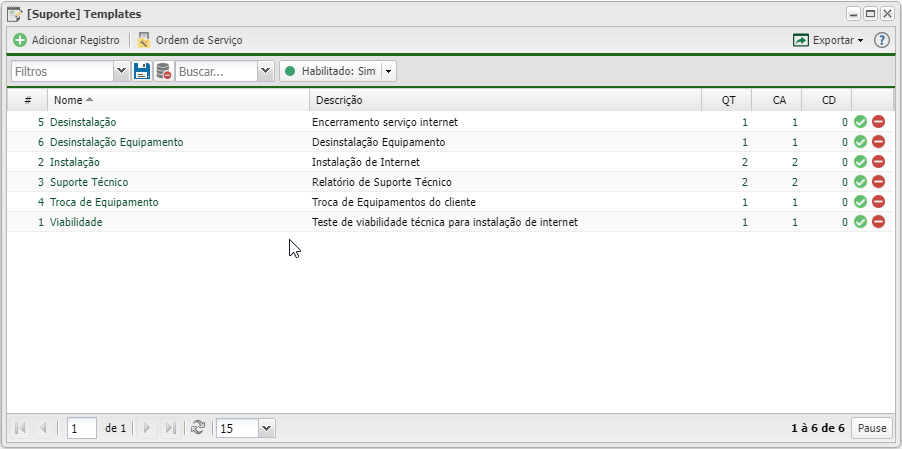
Listagem e Status
No App Template de Suporte, é possível realizar status para listagem da sua categoria.
| Listagem e Status | ||
|---|---|---|
| Campo | Descrição | |
| Colunas | Cada coluna guarda uma informação do seu tipo. Vamos conhecê-las. •#: Número de identificação do template. | |
| Colunas Ocultas | Você pode complementar o seu relatório/filtro habilitando colunas ocultas dessa janela. Para aparecer a opção de colunas ocultas, você deve passar o mouse em cima de qualquer coluna. Dessa forma, aparecerá uma seta para baixo. Clique nela e vá na opção  | |
| Habilitado | Lista as categorias de acordo com a opção habilitado no momento do cadastro. As opções são: | |
| Após aplicar os status, poderá realizar a exportação desse relatório no formato: | ||
| Página explicativa dos filtros | ||
Novo Template
Para criar um novo Template basta clicar em ![]() Adicionar Registro ou em cima do próprio Template para editar.
Adicionar Registro ou em cima do próprio Template para editar.
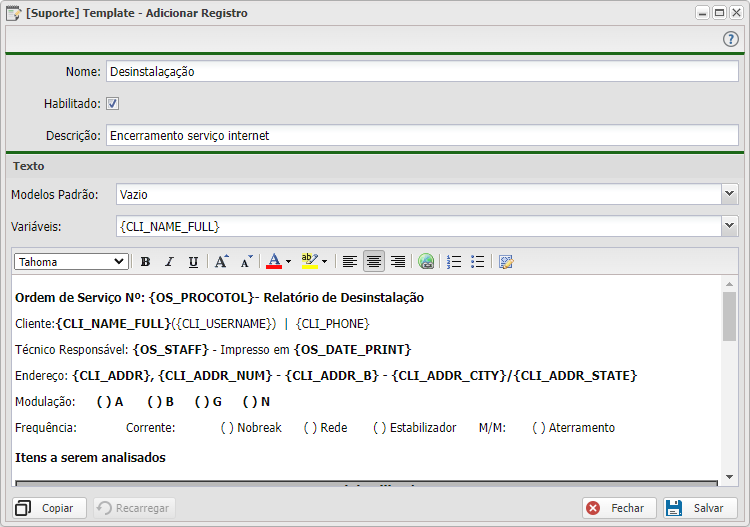
Listagem e Status
| Novo Template Suporte | ||
|---|---|---|
| Campo | Descrição | Exemplo |
| Nome | Nome do seu Template. | Desinstalação |
| Habilitado | Marque para habilitar essa categoria. | |
| Descrição | Rápida explicação do template. | Encerramento serviço internet |
| Texto | ||
| Modelos Padrão | Selecione algum modelo já registrado. | Vazio |
| Variáveis | Ao clicar insere automaticamente na caixa de texto, definições na próxima tabela. | {CLI_NAME_FULL} |
| Caixa de texto | Espaço em que o template é descrito juntamente com as variáveis. | Ordem de Serviço Nº... |
Variáveis
Variáveis: As variáveis são palavras-chaves para trazer alguma informação específica cadastrado no Controllr
| Ordem de Serviço | ||
|---|---|---|
| Variável | Descrição | Exemplo |
| {OS_PROCOTOL} | Imprime o número do protocolo da ordem de serviço - Formato do número do protocolo AAAAMMDD0000000 | 201910180000001 |
| {OS_OBS} | Observação escrita na criação da ordem de serviço | Checar cabeamento da casa |
| {OS_DESC} | É a descrição escrita na criação da ordem de serviço | Troca para equipamento novo |
| {OS_VAL} | Valor inserido na criação da Ordem de Serviço | 150.00 |
| {OS_DATE_SCHED} | Data do Agendamento da Ordem de Serviço | 06/11/2019 10:00 |
| {OS_DATE_ANSWER} | Data da Resposta da Ordem de Serviço | 16/10/2019 00:45 |
| {OS_DATE_START} | Data de Inicio da Ordem de Serviço | 11/12/2019 02:30 |
| {OS_DATE_FINISH} | Data do Fim da Ordem de Serviço | 31/12/2019 00:45 |
| {OS_DATE_CLOSE} | Data do Fechamento da Ordem de Serviço | 01/01/2020 15:00 |
| {OS_DATE_PRINT} | Data da Impressão da Ordem de Serviço | 18/10/2019 17:23 |
| {OS_STAFF} | Nome técnico que irá atender essa Ordem de Serviço | José |
| Suporte Técnico | ||
| {SUP_PROCOTOL} | Imprime o número do protocolo do atendimento - Formato do número do protocolo AAAAMMDD0000000 | 202210180000002 |
| Autenticação de CPE | ||
| {CPE_AUTH} | Imprime usuário e senha de autenticação deste contrato | Usuario: belt Senha: belt |
| {CPE_INFO} | Informações de autenticação desse cliente | Usuario: pedro Senha: pedro Plano: Exemplo 10M Painel: Painél Padrão Modelo: |
| Cadastro Cliente | ||
| {CLI_NAME} | Primeiro nome do seu Cliente | José |
| {CLI_NAME_L} | Sobrenome do seu Cliente | Pedregulho |
| {CLI_NAME_FULL} | Nome completo do seu Cliente | José Pedregulho |
| {CLI_USER} | Usuário da área do cliente | jose |
| {CLI_ADDR} | Endereço do seu cliente | Rua Nobre |
| {CLI_ADDR_NUM} | Número do endereço do seu cliente | 255 |
| {CLI_ADDR_B} | Bairro do endereço do seu cliente | Centro |
| {CLI_ADDR_CEP} | CEP do endereço do seu cliente | 79560000 |
| {CLI_ADDR_COMP} | Complemento do endereço do seu cliente | Casa Amarela |
| {CLI_ADDR_CITY} | Cidade do endereço do seu cliente | Chapadão do Sul |
| {CLI_ADDR_UF} | Sigla do estado do endereço do seu cliente | MS |
| {CLI_ADDR_STATE} | Estado do endereço do seu cliente | Mato Grosso do Sul |
| {CLI_ADDR_LAT} | Latitude do endereço do seu cliente | -21.199234335595758 |
| {CLI_ADDR_LNG} | Longitude do endereço do seu cliente | -47.80001870010049 |
| {CLI_CPF_CNPJ} | CPF/CNPJ do seu cliente | 27890340010 |
| {CLI_RG_IE} | RB/IE do seu cliente | 10.244.995-8 |
| {CLI_PHONE} | Telefone do seu cliente | 6732011173 |
| {CLI_MAIL} | E-mail do seu cliente | software@brbyte.com |
| {CLI_DATE_CAD} | Data de cadastro do seu cliente | 08/07/2019 |
| {CLI_DATE_BIRTH} | Data de aniversário do seu cliente | 04/04/1899 |
| Contrato do Cliente | ||
| {CONT_DATE_CAD} | Data de cadastro do contrato do cliente | 21/08/2019 |
| {CONT_NUMBER} | Número do contrato do cliente | 2 |
| {CONT_AMOUNT} | Valor do contrato do cliente | 120.00 |
| {CONT_ACT_AMOUNT} | Valor de ativação do contrato do cliente | 0.00 |
| {CONT_PAY_DAY} | Data do vencimento da fatura do cliente | 10 |
| {CONT_ADDR} | Endereço do contrato do cliente | Rua Nobre |
| {CONT_ADDR_NUM} | Número do endereço do contrato do cliente | 255 |
| {CONT_ADDR_B} | Bairro do endereço do contrato do cliente | Centro |
| {CONT_ADDR_CEP} | CEP do endereço do contrato do cliente | 79560000 |
| {CONT_ADDR_COMP} | Complemento do endereço do contrato do cliente | Casa Amarela |
| {CONT_ADDR_CITY} | Cidade do endereço do contrato do cliente | Chapadão do Sul |
| {CONT_ADDR_UF} | Sigla do estado do endereço do contrato do cliente | MS |
| {CONT_ADDR_STATE} | Estado do endereço do contrato do cliente | Mato Grosso do Sul |
| {CONT_ADDR_LAT} | Latitude do endereço do contrato do cliente | -21.199234335595758 |
| {CONT_ADDR_LNG} | Longitude do endereço do contrato do cliente | -47.80001870010049 |
| Dados do Provedor (Escritório) | ||
| {ISP_NAME_C} | Razão social do seu escritório | Softwares Brasil |
| {ISP_NAME} | Nome Fantasia do seu escritório | Brbyte |
| {ISP_NAME_RESP} | Nome do responsável do escritório | Moisés |
| {ISP_ADDR_B} | Bairro do endereço do escritório | Centro |
| {ISP_ADDR} | Endereço do escritório | Rua Afonso Pena |
| {ISP_ADDR_COMP} | Complemento do endereço do escritório | Casa |
| {ISP_NUM} | Número do endereço do escritório | 255 |
| {ISP_CITY} | Cidade do endereço do escritório | Rio Negro |
| {ISP_UF} | Sigla do estado do endereço do escritório | MS |
| {ISP_STATE} | Estado do endereço do escritório | Mato Grosso do Sul |
| {ISP_CEP} | CEP do endereço do escritório | 79.560-000 |
| {ISP_CNPJ} | CNPJ do escritório | 10.262.161/0001-07 |
| {ISP_IE} | Inscrição Estadual do escritório | 28664868-7 |
| {ISP_PHONE} | Telefone do escritório | (67) 3201-1173 |
| {ISP_EMAIL} | E-mail do provedor | software@brbyte.com |
| {ISP_URL} | Site do provedor | software.brbyte.com |
| Data do Servidor | ||
| {DAY} | Dia do servidor no momento da impressão | 18 |
| {YEAR} | Ano do servidor no momento da impressão | 2019 |
| {MONTH} | Mês do servidor no momento da impressão | 10 |
| {MONTH_FULL} | Nome do mês do servidor no momento da impressão | Outubro |
